Öffnen Sie den Aktivitätsmonitor in SQL Server Management Studio (SSMS).
- 08/05/2016
- 2 Minuten zum Lesen
-
-
 W
W -
 T
T -
 M
M -
 j
j -
 M
M -
+1
-
Gilt für: ![]() SQL Server (alle unterstützten Versionen)
SQL Server (alle unterstützten Versionen)
Activity Monitor führt Abfragen für die überwachte Instanz aus, um Informationen für die Aktivitätsmonitor-Anzeigefenster abzurufen. Wenn das Aktualisierungsintervall auf weniger als 10 Sekunden festgelegt ist, kann die Zeit, die zum Ausführen dieser Abfragen verwendet wird, die Serverleistung beeinträchtigen.
Überprüfen Sie Ihre Berechtigungen!
Um die tatsächliche Aktivität anzuzeigen, müssen Sie habe die Berechtigung VIEW SERVER STATE. Um den Abschnitt Datendatei-E / A des Aktivitätsmonitors anzeigen zu können, müssen Sie zusätzlich zu VIEW SERVER STATE über die Berechtigung CREATE DATABASE, ALTER ANY DATABASE oder VIEW ANY DEFINITION verfügen.
Um einen Prozess zu beenden, muss ein Benutzer Seien Sie Mitglied der festen Serverrollen sysadmin oder processadmin.
Aktivitätsmonitor öffnen
Tastenkombination
- Geben Sie STRG + ALT + A ein, um Aktivität zu öffnen Überwachen Sie jederzeit.
Hinweis! Bewegen Sie den Mauszeiger über ein Symbol in SSMS, um zu erfahren, was es ist und welche Tastenkombination es aktiviert!
Symbolleiste
In der Standardsymbolleiste, Klicken Sie auf das Aktivitätsmonitor-Symbol. Es befindet sich in der Mitte rechts neben den Schaltflächen zum Rückgängigmachen / Wiederherstellen. ![]()
Füllen Sie das Dialogfeld Mit Server verbinden aus, wenn Sie noch keine Verbindung hergestellt haben Eine Instanz von SQL Server, die Sie überwachen möchten.
Starten Sie den Aktivitätsmonitor und den Objekt-Explorer beim Start.
-
Klicken Sie im Menü Extras auf Optionen.
-
Erweitern Sie im Dialogfeld Optionen die Option Umgebung, und wählen Sie dann Start aus.
-
Wählen Sie in der Dropdown-Liste Beim Start die Option Objekt öffnen aus Explorer und Aktivitätsmonitor.
-
Klicken Sie auf OK.
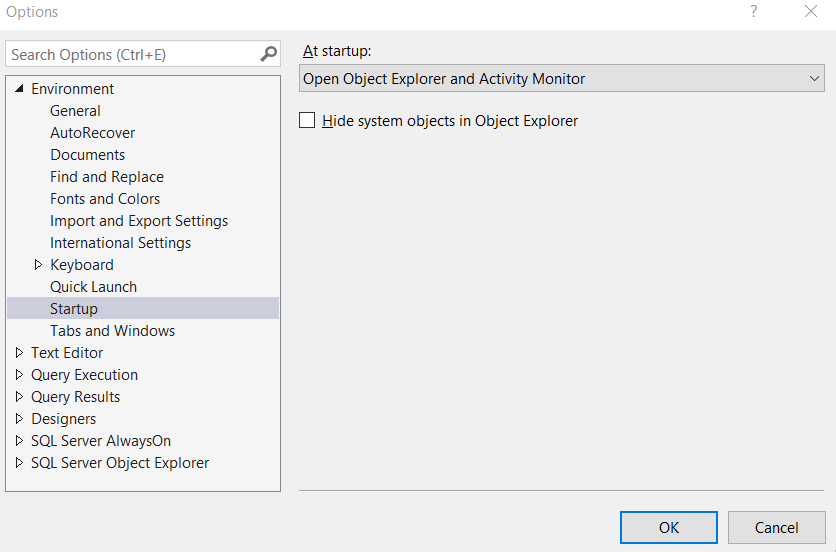
Festlegen des Aktivitätsmonitor-Aktualisierungsintervalls
-
Öffnen Sie den Aktivitätsmonitor.
-
Klicken Sie mit der rechten Maustaste auf Übersicht, und wählen Sie Aktualisieren Sie das Intervall und wählen Sie dann das Intervall aus, in dem der Aktivitätsmonitor neue Instanzinformationen abrufen soll.